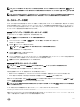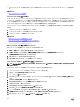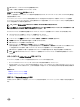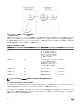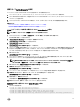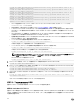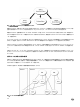Users Guide
標準スキーマ Active Directory の設定
Active Directory ログインアクセスのために iDRAC を設定するには、次の手順を実行します。
1. Active Directory サーバー(ドメインコントローラ)で、Active Directory ユーザーとコンピュータスナップイン を開きます。
2. グループを作成するか、既存のグループを選択します。iDRAC にアクセスするために、Active Directory ユーザーを Active Directory グルー
プのメンバーとして追加します。
3. iDRAC ウェブインタフェースまたは RACADM を使用して、iDRAC でのグループ名、ドメイン名、および役割権限を設定します。
関連するリンク
iDRAC ウェブインタフェースを使用した標準スキーマでの Active Directory の設定
RACADM を使用した標準スキーマでの Active Directory の設定
iDRAC ウェブインタフェースを使用した標準スキーマでの Active Directory の設定
メモ: 各種フィールドについては、『iDRAC オンラインヘルプ』を参照してください。
1. iDRAC ウェブインタフェースで、概要 → iDRAC 設定 → ユーザー認証 → ローカルサービスと移動します。
ディレクトリサービス ページが表示されます。
2. Microsoft Active Directory オプションを選択し、適用 をクリックします。
Active Directory の設定と管理 ページが表示されます。
3. Active Directory の設定 をクリックします。
Active Directory 設定と管理手順 4 の 1 ページが開きます。
4. オプションで、証明書の検証を有効にして、Active Directory(AD)サーバーとの通信を行う際の SSL 接続の開始時に使用される CA 署
名付きデジタル証明書をアップロードします。このためには、ドメインコントローラおよびグローバルカタログの FQDN を指定する必要がありま
す。これは、次の手順で行います。従って、ネットワークの設定では DNS が適切に設定されるようにします。
5. 次へ をクリックします。
Active Directory 設定と管理手順 4 の 2 ページが開きます。
6. Active Directory を有効にして、Active Directory サーバーとユーザーアカウントの場所の情報を指定します。また、iDRAC ログイン時に
iDRAC が Active Directory からの応答を待機する必要がある時間を指定します。
メモ: 証明書の検証が有効になっている場合、ドメインコントローラサーバーのアドレスおよびグローバルカタログの FQDN を指
定します。概要 → iDRAC 設定 → ネットワーク で、DNS が正しく設定されていることを確認します。
7. 次へ をクリックします。Active Directory 設定と管理手順 4 の 3 ページが開きます。
8. 標準スキーマ を選択して次へをクリックします。
Active Directory 設定と管理手順 4 の 4a ページが開きます。
9. Active Directory グローバルカタログサーバーの場所を入力して、ユーザーの認証に使用する権限グループを指定します。
10. 役割グループ をクリックして、標準スキーマモードのユーザー用に制御認証ポリシーを設定します。
Active Directory 設定と管理手順 4 の 4b ページが開きます。
11.
権限を指定して、適用 をクリックします。
設定が適用され、Active Directory 設定と管理手順 4 の 4a ページが開きます。
12. 終了 をクリックします。標準スキーマ用の Active Directory 設定が行われます。
RACADM を使用した標準スキーマでの Active Directory の設定
1. 次のコマンドを使用します。
racadm set iDRAC.ActiveDirectory.Enable 1
racadm set iDRAC.ActiveDirectory.Schema 2
racadm set iDRAC.ADGroup.Name <common name of the role group>
racadm set iDRAC.ADGroup.Domain <fully qualified domain name>
racadm set iDRAC.ADGroup.Privilege <Bit-mask value for specific RoleGroup permissions>
137